ในขณะที่หัวของคุณได้รับเอกสารขนาดมหึมามันกลายเป็นความจำเป็นอย่างยิ่งที่จะต้องใส่คำบรรยายภาพและแทรกการอ้างอิงโยงเพื่อความรวดเร็วในการเข้าถึงส่วนที่ต้องการของเอกสาร Word 2010 มีวิธีง่าย ๆ ในการแทรกคำอธิบายภาพและทำเครื่องหมายคั่นหน้าส่วนหัว, เชิงอรรถสำหรับการอ้างอิง มันจะมีประโยชน์มากสำหรับเอกสารขนาดใหญ่เมื่อคุณต้องการดูส่วนที่ระบุทันที
หากต้องการเริ่มต้นด้วยภาพคำบรรยายให้เปิดเอกสาร Word 2010 ที่คุณต้องแทรกคำบรรยายภาพ & การอ้างอิงโยง

ตอนนี้สำหรับการแทรกคำบรรยายสำหรับภาพเลือกภาพนำทางไป อ้างอิง แท็บและคลิก ใส่คำบรรยายภาพ.
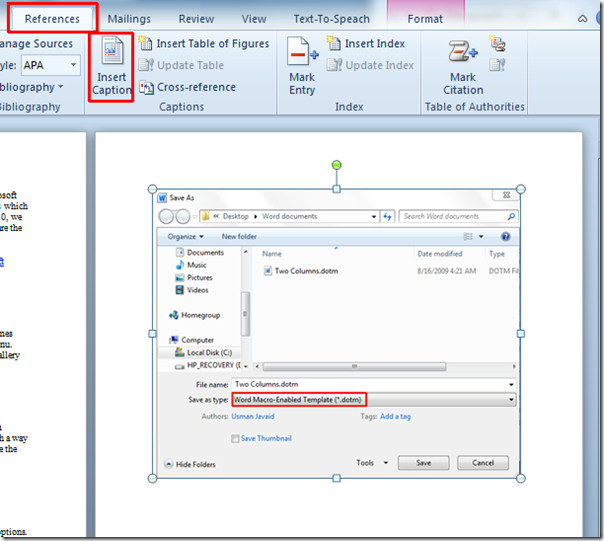
มันจะนำขึ้น คำบรรยายภาพ โต้ตอบภายใต้ ตัวเลือก คุณสามารถเลือกที่แตกต่างกัน ฉลากในขณะที่เรากำลังบรรยายภาพเราได้เลือก รูป. จากตำแหน่ง คุณสามารถเลือกได้ว่าคำอธิบายภาพจะปรากฏที่ด้านบนของรายการหรือด้านล่าง หากคุณต้องการสร้างป้ายคำอธิบายภาพใหม่ให้คลิก ป้ายกำกับใหม่ และป้อนชื่อที่เหมาะสม คลิก ตกลง เพื่อจะดำเนินการต่อ.
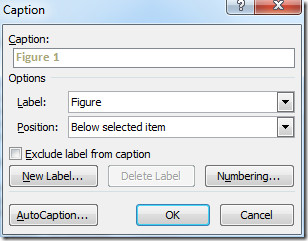
เมื่อคลิกคุณจะเห็นคำอธิบายภาพพร้อมภาพที่เลือกดังที่เห็นในภาพด้านล่าง
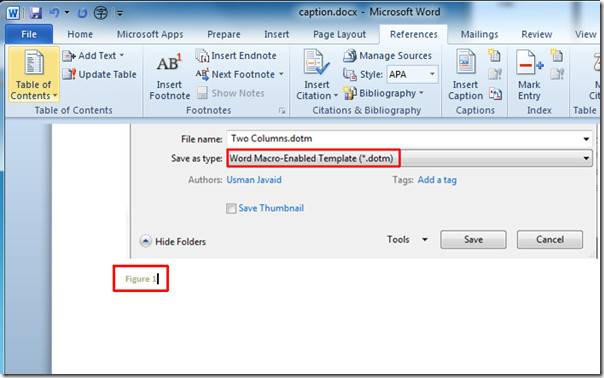
สำหรับการแทรกการอ้างอิงโยงใน Word ที่คุณต้องการเพื่อบรรยายภาพทุกภาพ การอ้างอิงโยงจะถูกแทรกหากคุณใช้คุณลักษณะของ Word เพื่อแทรกส่วนหัวที่คั่นหน้าคำอธิบายภาพ ฯลฯ ในเอกสารของคุณ ดังนั้นหากคุณสร้างส่วนหัวเชิงอรรถหมายเลขหน้า ฯลฯ ด้วยตัวเองคุณจะไม่สามารถอ้างถึงได้
ตอนนี้ย้ายเคอร์เซอร์แทรกที่คุณต้องการแทรกการอ้างอิงโยง, คลิกการอ้างอิงโยงในกลุ่มคำอธิบายภาพ
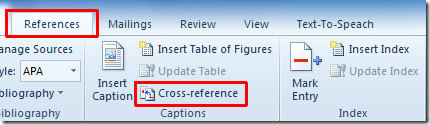
เมื่อคลิกกล่องโต้ตอบการอ้างอิงโยงจะปรากฏขึ้นภายใต้ ประเภทการอ้างอิงเลือกประเภทของการอ้างอิง ส่วนหัว, ที่คั่นหน้า, อ้างอิงท้ายเรื่อง, รูป ฯลฯ จาก แทรกการอ้างอิงถึง เลือกตัวเลือกที่ต้องการจากรายการแบบหล่นลง ทำให้สามารถ แทรกเป็นการเชื่อมโยงหลายมิติ และคลิก แทรก
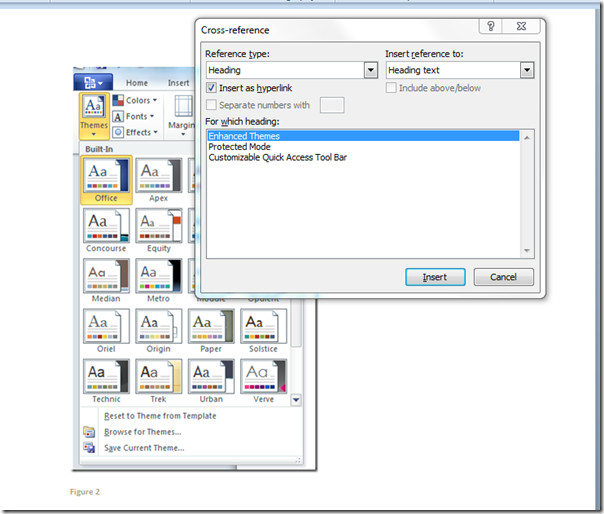
เนื่องจากเราได้เลือกหัวเรื่องข้อความจาก อ้างอิงถึง, มันจะแทรกส่วนหัวซึ่งจะหมายถึงส่วนหัวหลัก มันได้สร้างการเชื่อมโยงหลายมิติที่มีหัวเรื่องหลักเมื่อคลิกที่ลิงค์มันจะนำคุณไปสู่การอ้างอิงหัวเรื่อง
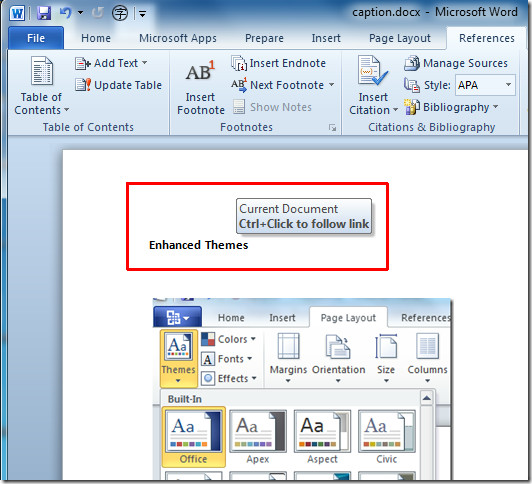
ตอนนี้สำหรับการแทรกการอ้างอิงโยงสำหรับรูปภาพให้เลือกข้อความที่คุณต้องการแทรกการอ้างอิงโยงและย้ายไปที่ อ้างอิงข้าม โต้ตอบ. จากประเภทอ้างอิง เลือก รูป. ภายใต้ สำหรับคำบรรยายภาพใดเลือกคำบรรยายรูปที่ต้องการแล้วคลิก แทรก
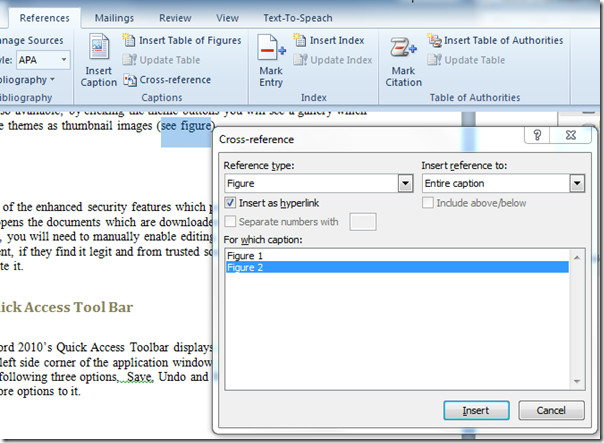
ตอนนี้คุณจะเห็นชื่อคำอธิบายภาพลิงก์จะนำคุณไปสู่ภาพที่ระบุ
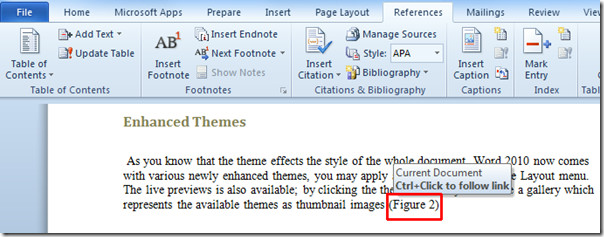
นอกจากนี้คุณยังสามารถดูคำแนะนำที่ผ่านการตรวจสอบก่อนหน้านี้เกี่ยวกับวิธีผสานเอกสารหลายฉบับใน Word 2010 และการใช้ Place Holder ใน Word 2010 เพื่อการเลื่อนอย่างรวดเร็ว













ความคิดเห็น